登录
- 微信登录
- 手机号登录
微信扫码关注“汇帮科技”快速登录
Loading...
点击刷新
请在微信【汇帮科技】内点击授权
300秒后二维码将过期
二维码已过期,点击刷新获取新二维码
登录
登录
其他登录方式
修改日期:2024-11-19 11:00
如何一键整合多个文件夹内的图片到单一目录? 推荐3种方案!在数字时代,文件管理和数据组织成为了信息管理领域的重要一环。尤其是在处理大量的图片资料时,寻找高效的方法进行整合整理变得尤为重要。对于跨多个文件夹、包含数千甚至数万张图片的情况,传统的手动复制粘贴无疑会成为耗时且效率低下的工作方式。
通过采用自动化技术和工具,我们可以极大提升文件整理过程的效率与质量,为日常工作的高效管理提供有力支持。未来,在数据管理和组织领域中,随着技术的发展和智能化程度的提高,预计会有更多创新的方法涌现,帮助人们更好地应对大量信息的处理挑战。

一、软件下载与安装
启动探索之旅的第一步是从互联网上获取“汇帮文件名提取器”。只需在百度搜索关键词“汇帮文件名提取器”,你就能找到相应的下载地址。请确保将此软件安全地安装到你的电脑,这将为接下来的步骤做好准备。
软件名称:汇帮文件名提取器
下载地址:https://www.huibang168.com/download/wGi5oWZ2FL8S
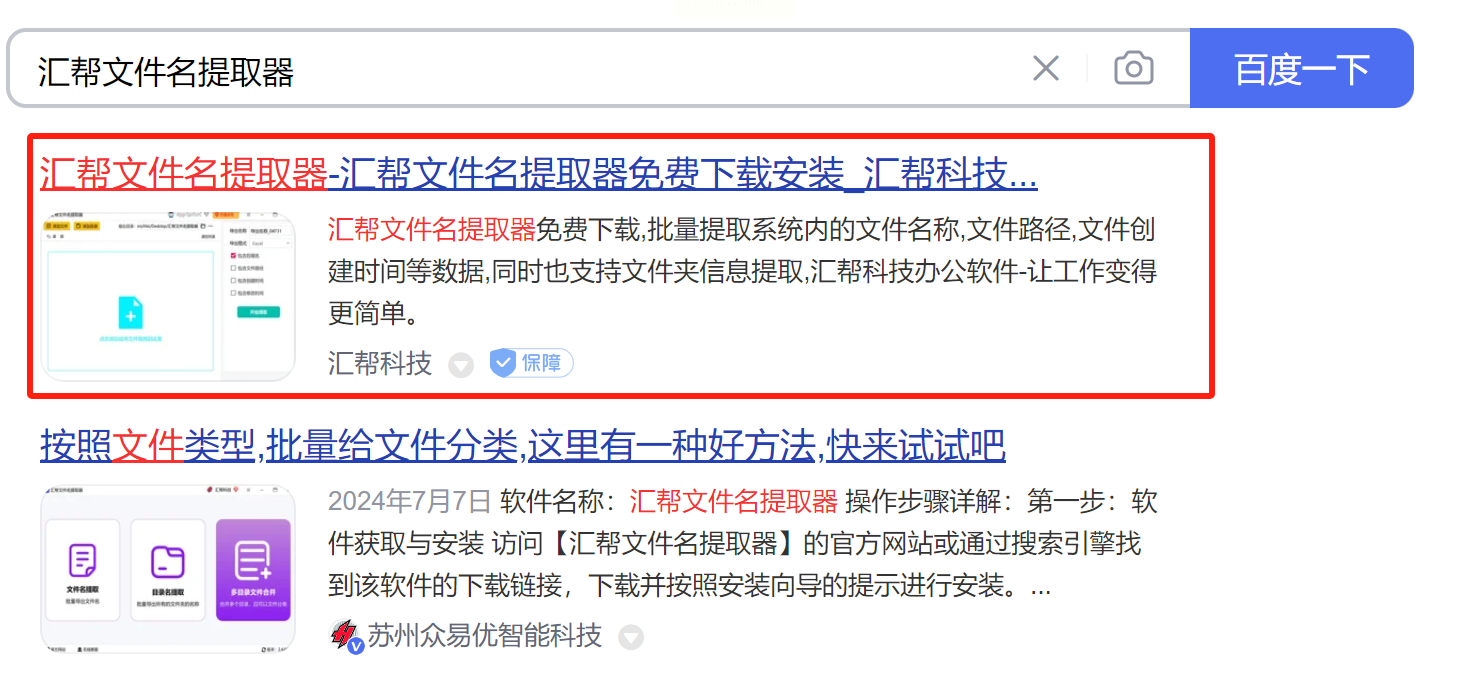
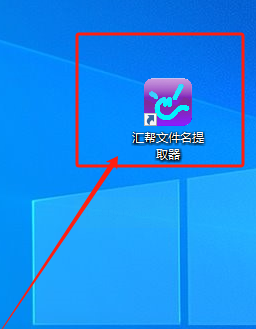
二、主界面与功能介绍
一打开汇帮文件名提取器,你会看到一个简洁明了的操作界面。在众多选项中,“文件名提取”、“目录名提取”和“多目录文件合并”等实用功能显得格外吸引人。我们此次的目标是使用“多目录文件合并”,选择并点击进入该功能。
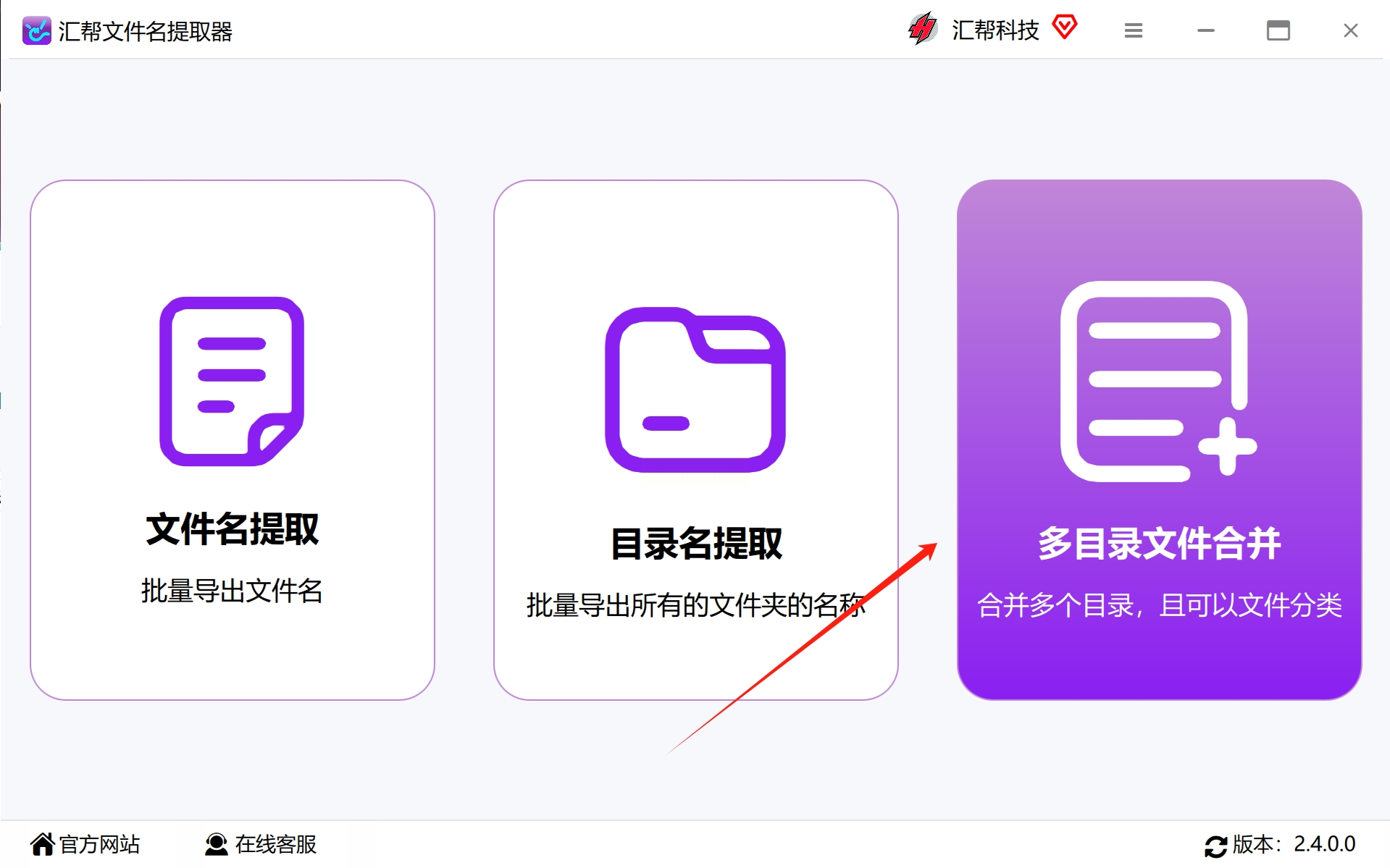
三、导入文件夹
在进行操作前,你需要先规划好要整合的文件夹,并且将它们整理到易于访问的位置。接下来,在软件主界面中,点击“添加文件夹”按钮,可以一次性批量添加多个需要合并的文件夹,无需考虑数量限制。你也可以直接将文件夹拖拽至界面上,操作便捷高效。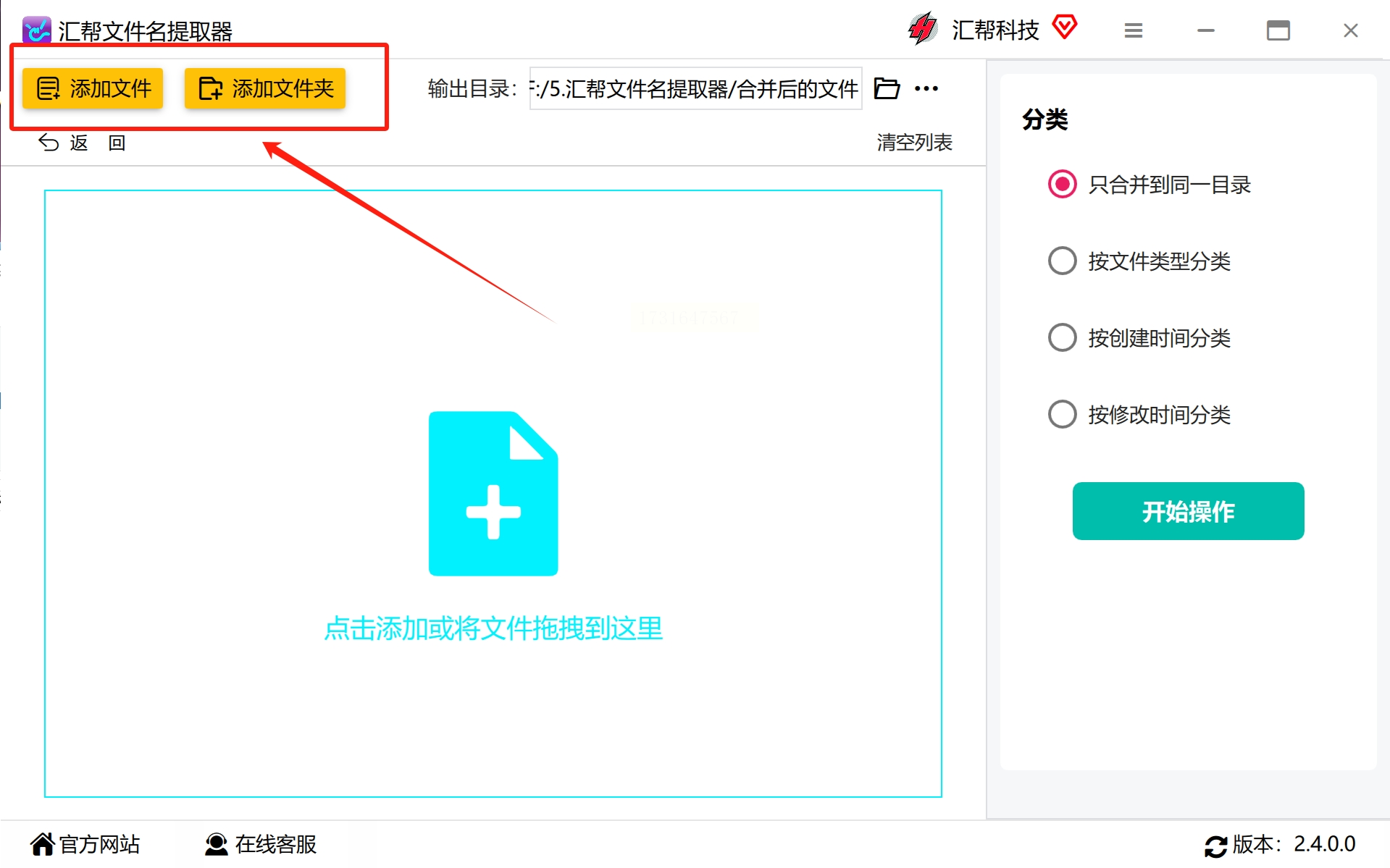
四、设定输出目录
在完成文件夹添加后,请确保为整合后的图片设定一个合适的存储位置——即“输出目录”。选择一个方便记忆且避免重复存放的空间以保持良好的组织性。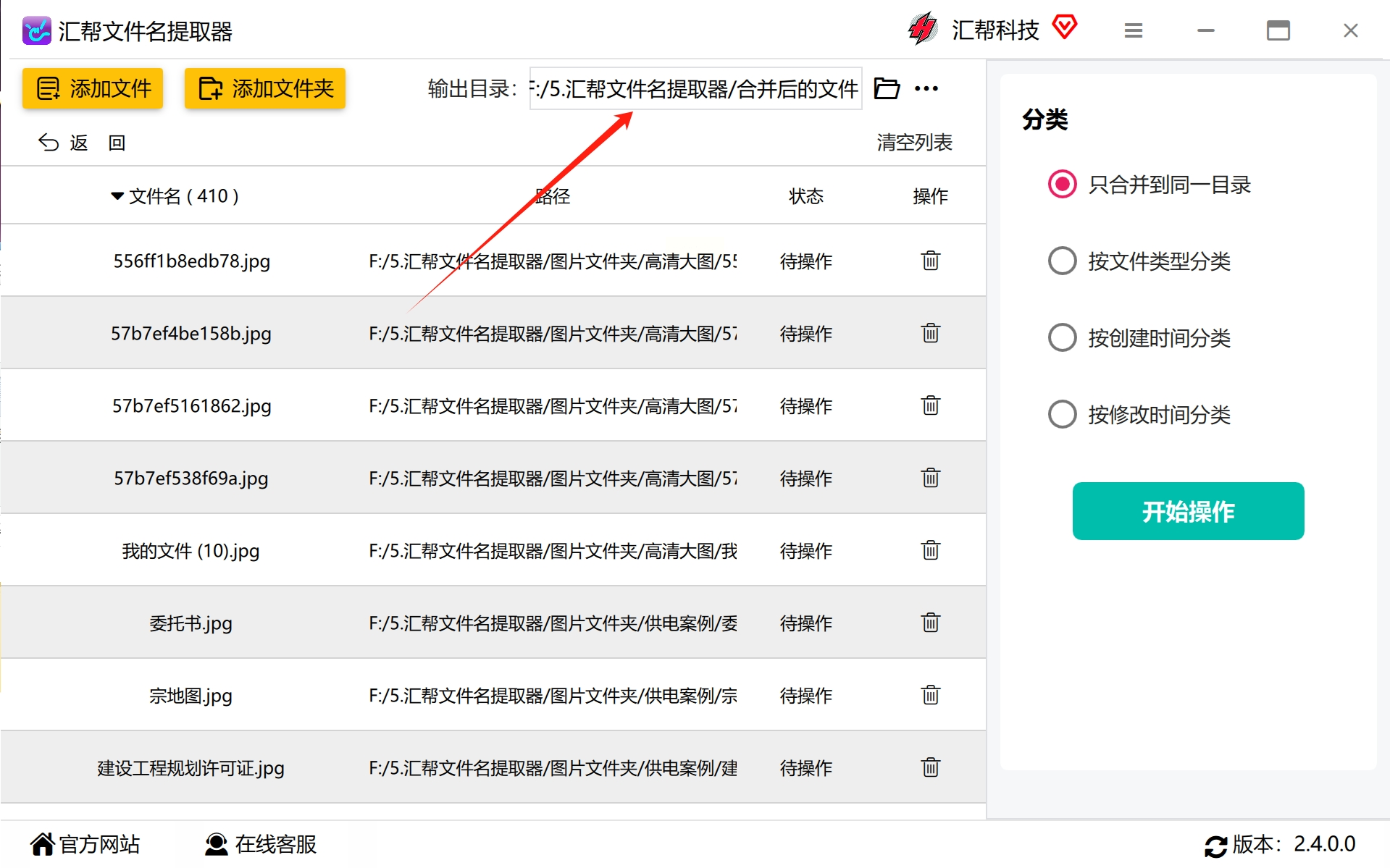
五、合并与执行操作
勾选“仅合并至同一目录”选项,点击“开始操作”,软件将立即启动整合任务。在完成操作后,系统会提示你:“操作已完成。”此时,你可以前往设置的输出文件夹查看所有图片,它们已经按照预设规则排列整齐。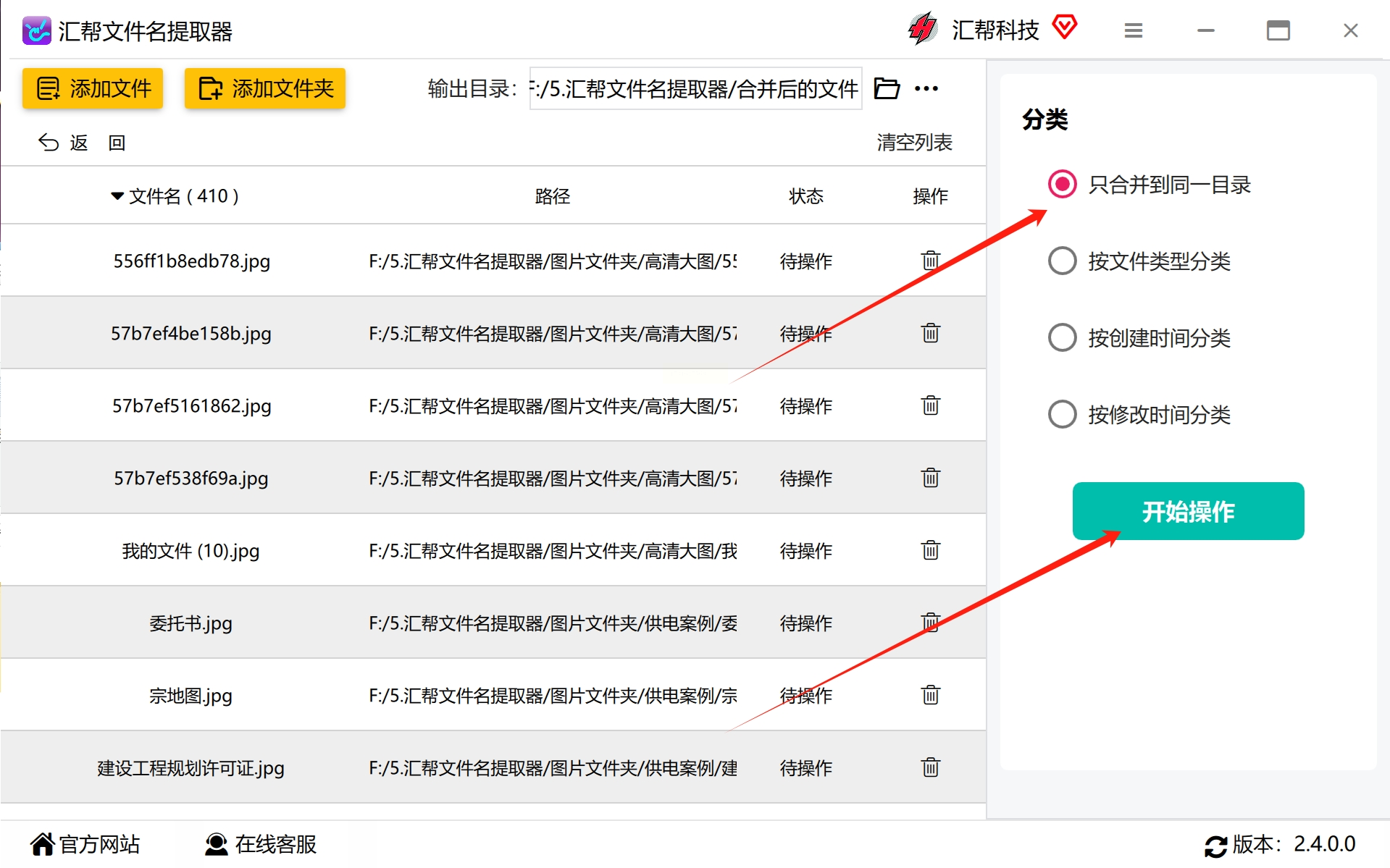
六、恢复与二次调整
若在操作过程错误或者改变主意,无需担心。汇帮文件名提取器提供了“恢复操作”的功能,允许用户将文件恢复至原始文件夹中,并且这一功能只支持最近一次的修改操作。只需点击此按钮,即可轻松实现恢复。
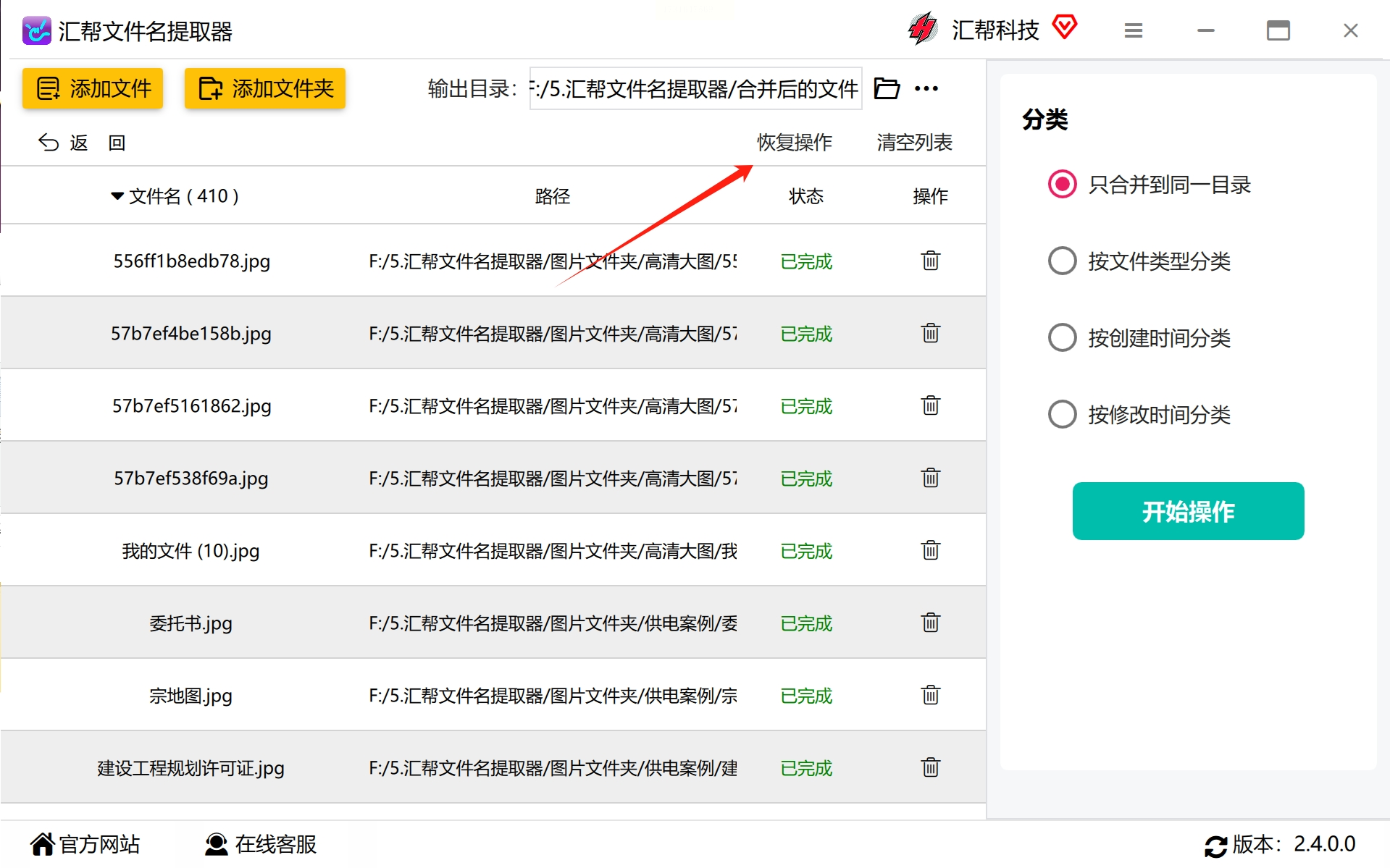
通过以上六个步骤,你不仅成功地使用了“汇帮文件名提取器”,还将多个文件夹中的图片整合到一个目录下。这个过程既高效又简便,为你提供了更灵活、便捷的工作方式,为日常办公与项目管理带来更多便利。
1. 评估需求
在我们着手使用图像整理工具之前,请先明确您的目标是什么。是希望对大量照片进行分类、优化质量还是创建个人画册?了解你的需求将帮助你选择最适合的软件,例如专注于快速搜索和组织的照片管理软件,或更侧重于图片编辑的专业工具。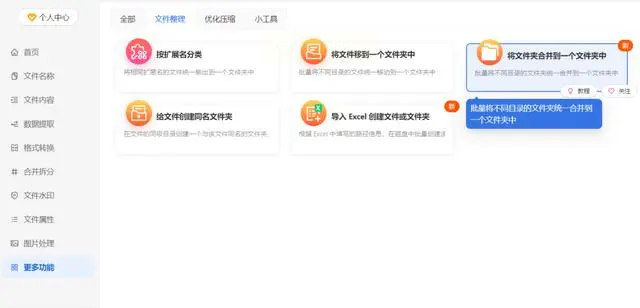
2. 识别功能
在选择图像整理软件时,请关注以下几个关键功能:批量命名/重命名图片能力、智能分类(根据内容自动归类)、一键优化图像大小以节省存储空间、高效的搜索与筛选功能、跨设备同步功能以及******的图像修复和调整选项。例如,Adobe Lightroom提供强大的图片编辑工具,而Google Photos则着重于方便的照片备份和共享。
3. 浏览主要选择
以下是几款广受好评的图像整理软件:
- Lightroom: 适用于需要深度图片处理的专业摄影师或摄影爱好者。
- Photoshop Elements: 提供了比基础版更多功能的选择,适合希望在图片中添加创意元素的用户。
- Picasa: 高效、易用的照片管理和分享工具。
- Aurora HDR: 特别适用于想要提升照片曝光度和对比度的用户。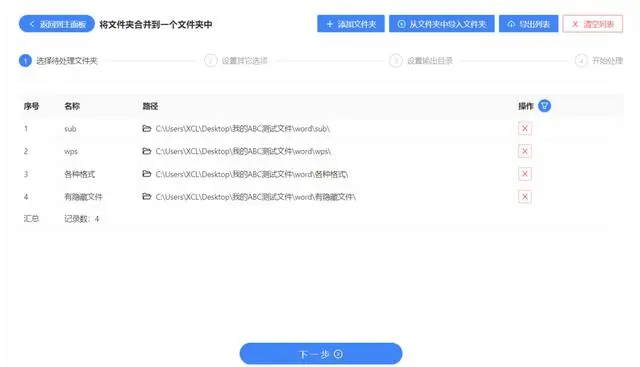
图像整理软件不仅能够帮助您轻松管理海量照片或图像文件,还能提升您的创造力。通过理解自身需求,探索不同软件的功能,并进行实际操作体验,您可以找到最适合自己的解决方案,让数字世界更加井然有序。在享受高效整理的同时,也别忘了与家人朋友分享那些珍贵的记忆和瞬间。
图像整理:构建整洁文件夹的简易指南
在数字化时代中,我们不断积累海量的照片、图片和其他视觉内容。然而,如何优雅地管理和组织这些丰富的视觉资源是一个挑战。本文提供了一种简便且高效的方法来整理您的照片文件夹,让您在寻找特定记忆时无需翻遍整个存储空间。
步骤一:创建一个上层目录
首先,选择一个干净且未被其他文件夹占用的硬盘空间或驱动器作为您所有图像的家。这通常会是您的计算机的一个主要硬盘分区或是专门用于存储大量图片的新外部硬盘。确保这个位置容易访问且安全,以保证您的宝贵内容得到妥善保管。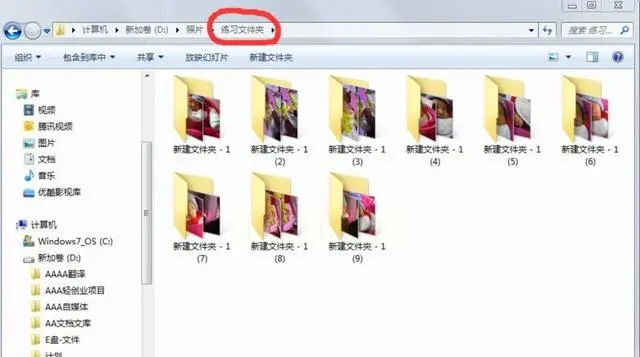
步骤二:使用批量搜索功能
在Windows操作系统下,利用内置文件浏览器(如文件资源管理器)的搜索功能是一个快速定位和选择图像的强大工具。只需按住Shift键并点击屏幕底部的任务栏搜索框,输入“.”作为关键词进行搜索。这会将所有图片从你的系统中检索出来。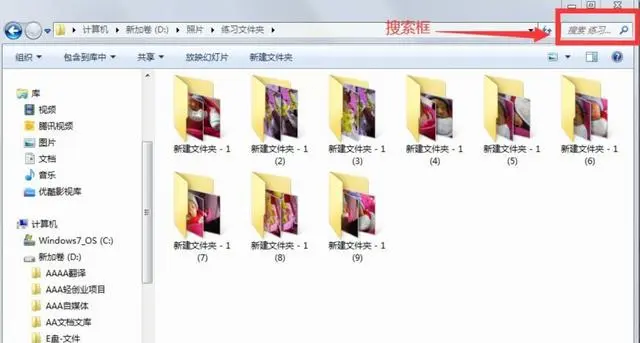
步骤三:批量复制到新目录
在搜索结果页面中,你会看到所有的图片文件都整齐排列在那里。使用Ctrl+A全选所有图片,接着按下Ctrl+C将其复制至剪贴板。接下来,在您计划作为整理中心的空目录上右击并选择“粘贴”。如果是在外部硬盘操作,确保已正确连接且具有写入权限。
步骤四:分类与标签
完成图像复制后,下一步是进行初步分类。根据主题、事件或拍摄日期创建子文件夹,并将图片放置其中。考虑使用年份和月来命名大类(例如“2023年”),然后根据具体事件(如“婚礼”、“假期”)细分进一步的类别。标签可以帮助您快速定位特定类型的照片。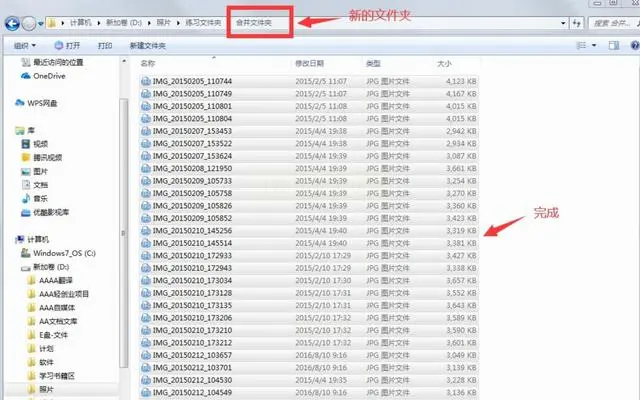
步骤五:检查与修正
在整理过程中,检查是否存在重复或误放的照片,并进行相应调整。使用图像查看器或编辑软件辅助识别重复项并删除不必要的文件。同时,保持良好的命名习惯,比如“2023年婚礼-新娘抵达.jpg”,以提供清晰的线索。
步骤六:定期维护
随着时间推移,新照片会不断累积。设定一个周期性的检查表,比如每季度或每年一次,来更新和整理你的图像库。这将确保您的文件夹始终有序,并为未来回忆时刻做好准备。
通过遵循上述步骤,您可以构建一个高效且易于导航的图片存储系统。这种方式不仅能帮助您迅速找到所需照片,还能有效管理日益增长的内容量,让您的记忆之旅更加轻松愉快!
~~~~~~~~~~~~~~~~~~~~~~~~~~~~~~~
在数字化时代,图片管理成为了一个日益复杂且至关重要的任务。为了高效地整理、组织这些无形的视觉财富,我们总结了几个行之有效的方法,并从不同层面进行深入探讨。
首先,构建一个统一的图像文件夹结构是基础操作。基于不同的项目、主题或时间线创建子文件夹,可以轻松实现图片分类与查找。例如,在“旅行”文件夹下,再根据目的地、活动或季节分别建立子文件夹,这种层次化管理不仅清晰明了,而且易于检索。
其次,引入自动化脚本或使用专门的图像整理工具能够显著提升效率。这些自动化的解决方案可帮助快速扫描并归类图片,识别文件命名规则并进行调整,从而节省大量时间。
通过上述方法,我们能够有效地组织和管理庞大的图片资源,为个人或团队的工作效率带来显著提升。在数字化转型的浪潮中,掌握这些技术工具和策略,是我们实现高效工作与生活平衡的重要法宝。
如果想要深入了解我们的产品,请到 汇帮科技官网 中了解更多产品信息!
没有找到您需要的答案?
不着急,我们有专业的在线客服为您解答!

请扫描客服二维码